Muallif:
Randy Alexander
Yaratilish Sanasi:
28 Aprel 2021
Yangilanish Sanasi:
26 Iyun 2024

Tarkib
Ushbu wikiHow sizga Microsoft Excel sahifalarida ochiladigan ro'yxatlarni yaratish uchun kalkulyatordan qanday foydalanishni o'rgatadi. Ushbu funktsiya tanlanadigan narsalar ro'yxatini yaratishga va ish varag'idagi bo'sh katakka ochiladigan tanlovchini qo'shishga imkon beradi. Ochiladigan ramka xususiyati faqat Excel ish stoli versiyalarida mavjud.
Qadamlar
2 qismning 1-qismi: Ro'yxatlar yarating
Hujayralar ichidagi ochilish. Ushbu parametr belgilansa, ish varag'idagi tanlangan katak ichida ochiladigan ro'yxat yaratasiz.
Bo'sh joyga e'tibor bermang (ixtiyoriy). Ushbu katakcha belgilansa, foydalanuvchi ochilgan oynani bo'sh qoldirib, xato xabari chiqmaydi.
- Agar siz yaratilayotgan ochiladigan maydon zarur maydon bo'lsa, siz quti belgilanmaganligiga ishonch hosil qilishingiz kerak. Yoki belgilamasligingiz mumkin.

Kirish xabarini ko'rsatish .... Ushbu parametr ochiladigan oynani tanlagan bo'lsa, kichik ochiladigan xabarni ko'rsatishga imkon beradi.- Agar siz pop-up xabarlarni ko'rsatishni xohlamasangiz, katakchani belgilamang.
Xato haqida ogohlantirishni ko'rsatish ... (Chaqirishni ko'rsatishda xato). Ushbu parametr belgilansa, foydalanuvchi ochilgan oynaga yaroqsiz ma'lumotlarni kiritganda xato xabari paydo bo'ladi.
- Agar xato xabari ochilishini istamasangiz, katakchani belgilamang.

Ochilgan oynada xato turini tanlang Uslub. Siz bu erda to'xtash, ogohlantirish va ma'lumotlardan birini tanlashingiz mumkin.- Variant To'xta foydalanuvchilarga ochiladigan ro'yxatda bo'lmagan ma'lumotlarni kiritishiga to'sqinlik qiladigan xato xabari bilan ochilgan oynani ko'rsatadi.
- Tanlovlar Ogohlantirish va Ma `lumot foydalanuvchilarga yaroqsiz ma'lumotlarni kiritishiga to'sqinlik qilmaydi, lekin "bilan xato xabari paydo bo'ladi!"sariq yoki matn"men"yashil Moviy.

"Sarlavha" va "Xato xabari" matnlarini kiriting"moslashtirilgan (ixtiyoriy). Yaroqsiz ma'lumotlar ochilgan qutilarga kiritilganida, maxsus sarlavhalar va xato xabarlari paydo bo'ladi.- Siz ushbu maydonlarni bo'sh qoldirishingiz mumkin. Odatiy sarlavha va xato xabari keyinchalik Microsoft Excel-ning umumiy xato shabloni bo'ladi.
- Standart xato shakli "Microsoft Excel" deb nomlangan va "Siz kiritgan qiymat haqiqiy emas. Foydalanuvchi ushbu katakka kiritilishi mumkin bo'lgan cheklangan qiymatlarga ega" va kiritilgan foydalanuvchi haqiqiy emas. Ushbu katakka cheklangan qiymatlar kiritilishi mumkin).
Tugmani bosing OK ochilgan "Ma'lumotlarni tasdiqlash" dialog oynasida. Ochilgan ro'yxat yaratiladi va siz tanlagan katakchaga kiritiladi. reklama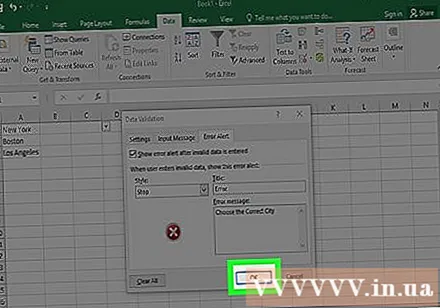
Maslahat
- Ochilgan ro'yxatni yaratgandan so'ng, import qilingan barcha narsalar to'g'ri ko'rsatilishini tekshirish uchun ochiladigan ro'yxatni oching. Ba'zi hollarda, barcha elementlarni ko'rsatish uchun katakchani kengaytirish kerak bo'lishi mumkin.
- Ro'yxat uchun narsalarni olib kirishda, ochiladigan menyuda ma'lumotlarni ko'rsatishni xohlagan tartibda kiritishingiz kerak. Masalan, ma'lumotlarni alfavit tartibida kiritishingiz mumkin, shunda foydalanuvchilarga buyumlar yoki qiymatlarni topish osonroq bo'ladi.
Ogohlantirish
- Agar varaq himoyalangan yoki umumiy foydalanilgan bo'lsa, "Ma'lumotlarni tasdiqlash" menyusiga kira olmaysiz. Bunday holda, siz himoya qatlamini olib tashlashingiz yoki hujjatni bo'lishishni bekor qilishingiz kerak, keyin yana Ma'lumotlarni tasdiqlash menyusiga kirishga harakat qiling.



